Si sharci ah uga soo deji Windows 10, 8, 7 oo ku rakib USB Flash Drive
Haddii aad haysato furaha alaabta Windows oo sax ah, waxaad kala soo bixi kartaa nuqullo sharci ah oo buuxa Windows 7 , Windows 8.1 ama Windows 10 ee Microsoft oo u isticmaal si aad dib ugu habayso kombiyuutarkaaga ama aad u dejiso kombuyuutar cusub.
Waxa xitaa ka sii wanaagsan in aad hadda isticmaali karto a Windows 7 ama Windows 8.1 furaha alaabta si aad ugu rakibto Windows 10 mashiinka sidoo kale. Markaa haddii aad leedahay a Windows 7 ama 8.1 PC oo aad rabto inaad samayso rakib nadiif ah, waxaad hadda soo dejisan kartaa Windows 10 sawirka (Windows 10) ISO oo isticmaal furahaaga badeecada si aad u dhaqaajiso Windows 10 ka dib marka la rakibo.
Xayiraadda kaliya ee Microsoft ay wali sii haynayso ayaa ah inaad ku rakibto Windows 10 isla PC-kii lagu rakibay Windows 7 ama Windows 8.1. Si kastaba ha ahaatee, xitaa iyada oo xaddidan, waxay isbeddel weyn u tahay Microsoft waxayna u fiican tahay macaamiisha.
Maqaalkan, waxaan ka hadli doonaa sida aad uga soo dejisan karto sawirka ISO ee (ISO)Microsoft noocyadii(Microsoft) ugu dambeeyay ee Windows oo aad u abuurto flash (Windows)USB bootable ah si aad ugu rakibto OS-ka PC-gaaga.
Soo deji Windows 10(Download Windows 10) , 8, 7 Sawirrada ISO
Markii hore, waxaad isticmaali jirtay inaad awood u yeelatid inaad kala soo baxdo faylasha sawirka ISO ee (ISO)Windows shirkad shuraako ah oo la yiraahdo DigitalRiver , laakiin Microsoft ayaa meesha ka saartay doorashadaas ilaa hal sano ama ka dib.
Hadda si aad u soo dejiso mid ka mid ah nidaamyada hawlgalka ee ugu dambeeyay, waa inaad booqataa bogga soo dejinta software-ka halkan:
https://www.microsoft.com/en-us/software-download/home
Dhanka sare, waxaad arki doontaa Windows 10 , Windows 8.1 iyo Windows 7 . Windows 10 iyo Windows 8.1 , waxaad soo dejisan kartaa sawirada ISO adigoon u baahnayn furaha alaabta. Waa inaad gelisaa taas marka aad bilowdo habka dejinta.

Soo deji Windows 7
Si kastaba ha ahaatee, Windows 7 , si kastaba ha ahaatee, waxaad dhab ahaantii u baahan tahay inaad geliso furaha alaabta ka hor intaadan xitaa soo dejin karin faylka sawirka ISO .

Markaad ku qorto furaha alaabta saxda ah, waxaad dooran doontaa luqadda iyo haddii aad rabto inaad soo dejiso nooca 32-bit ama 64-bit. Ogsoonow in nooca Windows 7 ee aad soo dejisaneyso uu ku xirnaan doono furaha alaabtaada. Markaa haddii aad isticmaalayso furaha guriga ee (Home)Windows 7 , waxa kaliya oo aad awoodi doontaa inaad soo dejiso Windows 7 Home .
Soo deji oo ku rakib Windows 8.1
Windows 8.1 , waa inaad soo dejiso qalabka abuurista warbaahinta. Waxa ku fiican aaladda abuurista warbaahinta waa inaad u isticmaali kartaa inaad soo dejiso Windows 8.1 oo aad si toos ah ugu rakibto USB flash drive ama aad ku gubto DVD .
Markaad soo dejiso qalabka oo aad socodsiiso, waxaa lagu weydiin doonaa luqadda, daabacaadda iyo qaab-dhismeedka aad rabto inaad soo dejiso.

Guji Next(Click Next) oo waxaad heli doontaa ikhtiyaarka ah inaad si toos ah ugu kaydiso faylka USB flash drive ama soo dejiso ISO oo aad ku gubto DVD .
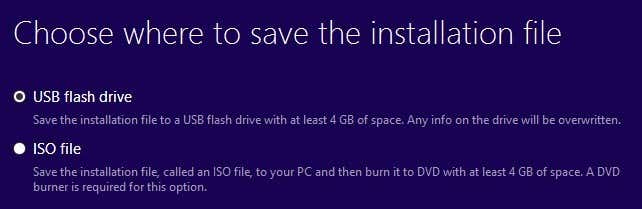
Haddii aad qaadato USB flash drive, waxaa lagu weydiin doonaa inaad geliso mid ka hor inta aadan bilaabin soo dejinta. Intaa ka dib, soo dejintu waxay bilaaban doontaa markaad gujiso Next.
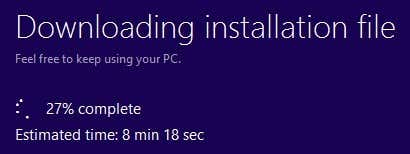
Marka soo dejinta la dhammeeyo, qalabku wuxuu bilaabi doonaa ku rakibida OS- ga USB-ga(USB) ama soo dejinta faylka ISO .

Soo deji oo ku rakib Daaqadda 10
Windows 10 , waxaad arki doontaa badhanka sare ee la yiraahdo Upgrade now , kaas oo isku dayi doona inuu kor u qaado kaaga Windows 7 ama Windows 8.1 install to Windows 10 . Hoos u sii wad oo waxaad arki doontaa badhanka hadda soo dejiso.(Download tool now)
Windows 10 waxa kale oo ay la socotaa qalab abuurka warbaahinta, kaas oo sameeya wax la mid ah qalabka Windows 8.1 , laakiin waxa uu leeyahay ikhtiyaar dheeraad ah bilowgaba.

Marka hore, waxaad dooranaysaa inaad rabto inaad cusboonaysiiso PC-ga hadda ama aad u abuurto warbaahinta rakibaadda PC kale. Xaaladeena, waxaan rabnaa inaan doorano ikhtiyaarka dambe.

Qalabka warbaahinta ee Windows 10 wuxuu sidoo kale isku dayi doonaa inuu go'aamiyo fursadaha ugu fiican adiga oo ku saleysan qalabka PC ee hadda jira. Waxaad calaamadayn kartaa Isticmaalka xulashooyinka lagu taliyey ee(Use the recommended options for this PC) sanduuqan PC haddii aad rabto inaad doorato wax ka duwan.

Waxaad ka dooran kartaa USB flash drive ama faylka ISO adoo isticmaalaya qalabkan. Sida qalabka Windows 8 , waa inaad ku gubtaa sawirka ISO naftaada(burn the ISO image yourself) DVD haddii aad doorato doorashadaas.
Haddii aad qaadato flash drive, waxa aad u baahan doontaa oo kaliya in aad hubiso in aad horeba ugu xidhantay kombayutarka ka hor inta aanad taxin Next.
Qalabka USB-abuurka ee Windows 7
Haddii aad soo dejisanayso Windows 8 ama Windows 10 sida faylka ISO , waxaad u badan tahay inaad rabto inaad ku gubto (ISO)DVD . Waayo, Windows 7 , kaliya waxaad helaysaa ikhtiyaarka aad ku soo dejisan karto faylka ISO (ma jiro qalab abuur warbaahin), markaa waxaa laga yaabaa inaad rabto inaad ku gubto DVD ama aad samayso (DVD)USB flash drive oo bootable ah.
Nasiib wanaag, Microsoft waxay haysataa qalab kale oo bilaash ah oo la yiraahdo USB/DVD Download Tool kaas oo qaadi doona ISO oo ku rakibi doona USB flash drive ama ku gubi doona DVD . Ogsoonow in qalabkan loo yaqaan Windows 7 USB/DVD , laakiin wuxuu la shaqeeyaa faylasha sawirada (ISO)Windows 10 iyo Windows 8 sidoo kale.
Marka aad soo dejiso oo aad rakibto, waxaad si fudud u mari doontaa hanaan afar tallaabo ah. Marka hore(First) , waxaad doorataa faylkaaga sawirka Windows ISO sida hoos ku qoran.(Windows ISO)

Marka xigta, waxaad dooranaysaa inaad rabto inaad u isticmaasho qalabka USB ama DVD ee warbaahinta rakibida Windows .
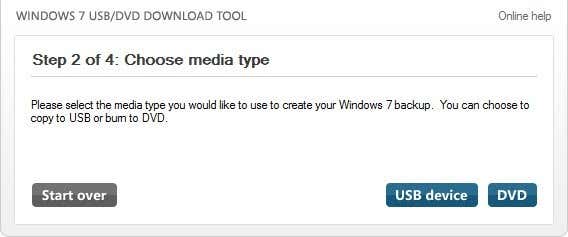
Hubi(Make) inaad geliso aaladda USB-ga(USB) ama DVD-ga(DVD) kadibna dhagsii Bilow koobiyeynta(Begin copying) ama badhanka gubista(Begin burning) si aad u bilowdo hawsha.
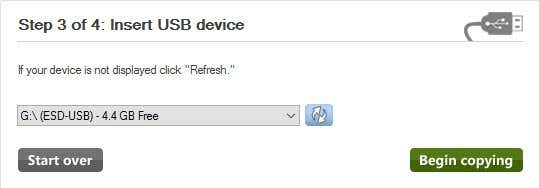
Waxaad heli doontaa fariin soo booda ah oo sheegaysa in aaladda USB ay tahay in la tirtiro si loo sii wado. Horey u soco oo dhagsii Aaladda USB tirtir( Erase USB Device) . Barnaamijku wuxuu qaabayn doonaa aaladda USB ka dibna wuxuu bilaabi doonaa rakibidda.
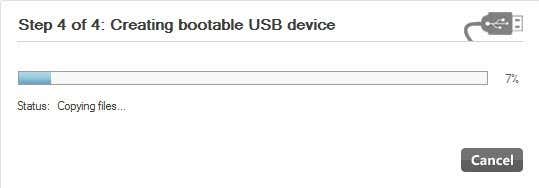
Marka la dhammeeyo, waxaad yeelan doontaa qalab Windows USB ah ama saxan DVD ah. Markaad abuurto warbaahintaada, waxaad si fudud u baahan tahay inaad ku xirto kumbuyuutarkaaga oo dib u bilowdo.
Kumbuyuutarada intooda badani waxay isku dayi doonaan inay ka soo baxaan DVD ama USB marka hore, markaa rakibiddu waa inay si toos ah u soo baxdaa. Si kastaba ha noqotee, haddii aysan ahayn, waa inaad gelisaa BIOS(BIOS) oo aad u bedeshaa amarka bootka gacanta. Haddii aad wax su'aalo ah qabtid, xor u noqo inaad faallo ka bixiso. Ku raaxayso!
Related posts
Sida si ammaan ah loo xafido USB Flash Drive
U beddel Waraaqda Drive-ka gudaha Windows Aaladda USB-ga ee Dibadda
USB Flash Drive wuxuu muujinayaa 0 Bytes gudaha Windows 10
Sida loo soo dejiyo oo loogu rakibo Peacock on Firestick
Shuruudaha RAM ee Windows 10 iyo Windows 7 - Intee in le'eg xusuusta ayaad u baahan tahay?
Sida loo dhaqaajiyo soo dejinta nus dhammaatay ee uTorrent
Ka ilaali Jiirka ama Aaladda USB-ga inay Daaqadaha ka toosiyaan Habka Hurdada
Ma la tirtiri kari waayay isku-xidhka adabtarada gudaha Windows 10?
Sida loo abuuro Windows bootable USB Flash Drive ka ISO
Tusaha Iibka SSD (State State Drive) ee 2019
Sida loo kaydiyo Layout-ka desktop-kaaga gudaha Windows XP, 7, 8
Sida Loo Beddelo Goobta Faylka Soo Dejinta Default ee Shabakad kasta
Runtii ma u baahan tahay inaad ka saarto USB Drive ka hor inta aanad saarin?
Daaqadaha ayaa ku waydiinaya inay qaabeeyaan USB Drive-kaaga ama Kaarka SD Marka lagu xidho?
Sida loo tirtiro ama loo tirtiro dhokumantiyadii dhawaa ee Windows
Sida Looga Hortago Daminta Kombiyuutarka Daaqadaha
Sida Loo Soo Kabsado Faylasha Shilalka Laga Tiray Daaqadaha
Sida loo beddelo kala dheeraynta Icon Desktop gudaha Windows 11/10
Ku dheji Fayl kasta oo Windows ah Google Drive, OneDrive iyo Dropbox
Sida loo qaabeeyo USB Drive iyo Memory Stick oo leh NTFS
